見積入力
|
お客様に提出する見積書を作成できます |
|
ナビメニュー:【見積】→[見積入力] (メニュー:【見積予算】→[見積入力]) |
サブツールバーの操作
見積複写
基本操作画面
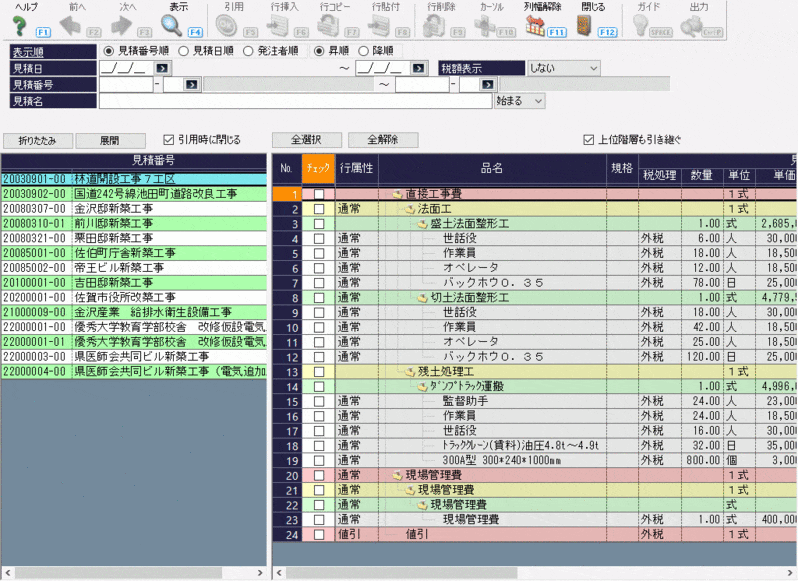
入力・表示項目
|
|
項目 |
入力 |
属性・桁数 |
説 明 |
|
|
ヘッダー |
表示順 |
● |
- |
表示順を選択します。 「見積番号順」「見積日順」「発注者順」から選択します。 |
|
|
見積日 |
○ |
日付 |
見積日を入力します。 手入力または、ツールボタンの「カレンダー」から選択します。 |
||
|
税額表示 |
● |
- |
税額表示を選択します。 「しない」「する」から選択します。 「する」の場合、明細に「消費税」が表示されます。 |
||
|
見積番号 |
○ |
半角8桁- 数字2桁 |
見積番号を入力します。 手入力または、ツールボタンの「ガイド」から選択します。 |
||
|
見積名 |
○ |
全角50文字 |
見積名を入力します。 検索条件を「含む」「始まる」「等しい」から選択します。 |
||
|
折りたたみ |
- |
- |
すべての階層を折りたたみます。 |
||
|
展開 |
- |
- |
すべての階層を展開します。 |
||
|
引用時に閉じる |
○ |
- |
引用時にウィンドウを閉じたい場合にチェックを付けます。 |
||
|
全選択 ※1 |
- |
- |
すべての明細にチェックを付けます。 |
||
|
全解除 |
- |
- |
すべての明細のチェックを外します。 |
||
|
上位階層も引き継ぐ |
○ |
- |
上位階層も参照したい場合にチェックを付けます。 下位階層にチェックを付けると同時に上位階層にもチェックが 付きます。 詳しくは参照・複写についてをご覧ください。 |
||
|
明細 |
見積番号 |
- |
- |
見積番号・見積名を表示します。 |
|
|
明細 |
チェック |
- |
- |
チェックが付いている明細が引用されます。 |
|
|
取引区分 |
- |
- |
取引区分を表示します。 |
||
|
品種 ※2 |
- |
- |
品種を表示します。 |
||
|
品名 ※2 |
- |
- |
品名を表示します。 |
||
|
見積 |
税処理 |
- |
- |
見積税処理を表示します。 |
|
|
数量 |
- |
- |
見積数量を表示します。 |
||
|
単位 |
- |
- |
見積単位を表示します。 |
||
|
単価 |
- |
- |
見積単価を表示します。 |
||
|
税抜金額 |
- |
- |
見積税抜金額を表示します。 |
||
|
消費税 |
- |
- |
見積消費税を表示します。 「税額表示」で「する」を選択している場合に表示されます。 |
||
|
要素内訳 |
- |
- |
見積要素内訳を表示します。 |
||
|
原価 |
税処理 |
- |
- |
原価税処理を表示します。 |
|
|
数量 |
- |
- |
原価数量を表示します。 |
||
|
単価 |
- |
- |
原価単価を表示します。 |
||
|
税抜金額 |
- |
- |
原価税抜金額を表示します。 |
||
|
消費税 |
- |
- |
原価消費税を表示します。 「税額表示」で「する」を選択している場合に表示されます。 |
||
|
要素内訳 |
- |
- |
原価要素内訳を表示します。 |
||
|
業者 |
- |
- |
業者を表示します。 |
||
|
備考1、2 |
- |
- |
備考を表示します。 |
||
(入力)●…必須入力項目 ○…入力項目
 |
【※1】 「全選択」に関して 「全選択」でチェックが付く明細は条件により異なります。 詳しくは参照・複写についてをご覧ください。
【※2】 品種/品名と品名/規格の切り替えに関して [初期設定]の「品名のコード体系」の設定が反映されます。
|
処理の流れ
①複写元の見積を表示します。
ヘッダー部、またはツールボタンの「条件設定」で引用する見積の条件を絞り込みます。
今までに作成されている見積のうちで条件に合ったものが、一覧に表示されます。
 |
【条件設定】 条件設定の詳しい内容については条件設定をご覧ください。 ヘッダーに表示されていない項目を指定している場合、「表示されていない範囲指定値があります」と表示されます。
条件設定1に、「行属性引用」という項目がありますが、属性区分が「値引」・「諸雑費」・「返品」・「コメント」の明細に 関しては、チェックに関係なく引用されます。
|
②見積を引用します。
複写したい見積にチェックを入れてツールボタンの「引用」をクリックすると、該当見積が複写されます。
 |
【見積複写に関する補足】 「見積複写」は複写を行うタブによって、複写範囲が変わります。
『表紙1』『表紙2』『見積要項』で「見積複写」 明細にチェックを付けて複写すると、すべて複写されます。 明細にチェックを付けずに複写すると、「表紙1」「表紙2」「見積要項」のみ複写されます。
『明細』で「見積複写」 「明細(チェックあり)」のみ複写されます。
【複写時の金額について】 金額は、数量×単価で再計算します。
【複写時の税率について】 ツールボタン「条件設定」の「税率取得先」によって変わります。
|